win7黑屏explorer无法启动已破坏的解决步骤
很多小伙伴在使用win7旗舰版系统的时候,突然遇到电脑黑屏的情况或者屏幕都没有任何显示,许多用户不知道遇到这样的问题是怎么回事,经过分析可能是explorer无法启动已破坏,针对这问题,现在给大家带来win7黑屏explorer无法启动已破坏的解决步骤。
具体步骤如下:
1、开机时按住F8打开高级选项菜单,选择“带命令提示符的安全模式”;
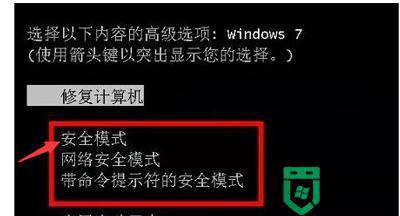
2、开机之后就会看到命令提示符窗口,输入“sfc/scannow”然后回车。等待系统扫描修复完成后先最小化别关闭;
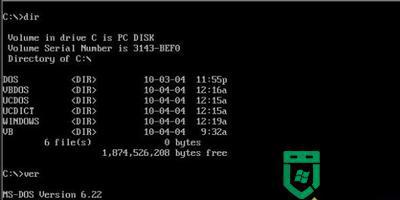
3、接着在键盘中按下“Ctrl + Shift + Esc”快捷键打开任务管理器;

4、点击“文件--新建任务(运行)”,如图所示;
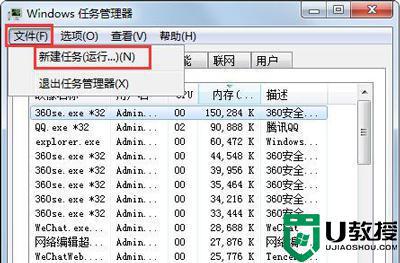
5、输入“explorer.exe”并点击确定,之后桌面上的图标任务栏就出现了;
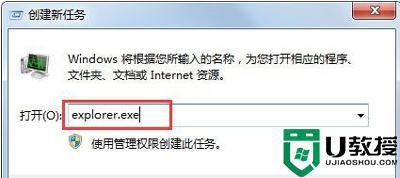
6、接着用U盘到别的电脑(相同系统)上拷贝一个名叫“uxtheme.dll”,具体路径一般是“C:\Windows\System32\”,把U盘上的“uxtheme.dll”重命名(例如:uxtheme.dll.bak),然后复制到自己电脑的“C:\Windows\System32\”目录中;
7、在任务管理器的进程中结束explore.exe进程,关闭任务管理器,接着在命令对话框中输入“del uxtheme.dll”回车,再输入“ren uxtheme.dll.bak uxtheme.dll”回车,完成后重启计算机即可。

8、如果都完成重启后发现不会再提示丢失uxtheme.dll故障,但是还是会显示错误 (0 c000007b)的话,就重复一下前面两个步骤修复完成后重启就可以了。
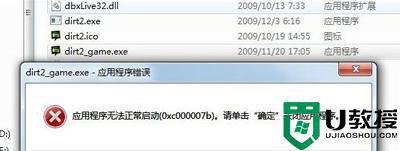
关于win7黑屏explorer无法启动已破坏的解决步骤就给大家讲解到这边了,有碰到这样情况的用户们可以参考上面的方法步骤来进行解决。
win7黑屏explorer无法启动已破坏的解决步骤相关教程
- win7提示explorer无法启动已破坏怎么办 win7黑屏提示explore被破坏怎么解决
- win7提示explorer无法启动已破坏怎么办 win7黑屏提示explore被破坏怎么解决
- win7暗黑破坏神花屏怎么办 win7玩暗黑破坏神花屏解决方法
- w7 暗黑破坏神2无法启动游戏怎么回事 win7不能玩暗黑破坏神2的解决办法
- win7暗黑破坏神怎么全屏 win7暗黑破坏神2全屏方法
- 暗黑破坏神2win7打不开怎么办 暗黑2win7无法启动如何解决
- 暗黑破坏神win7为什么启动不了 暗黑破坏神win7系统开不了解决方法
- w7暗黑破坏神无法打开怎么办 暗黑破坏神win7不能打开的解决教程
- 暗黑2win7全屏设置方法 win7暗黑破坏神2怎么全屏设置
- win7暗黑破坏神2打不开怎么解决 win7暗黑2启动不了如何修复
- Win11怎么用U盘安装 Win11系统U盘安装教程
- Win10如何删除登录账号 Win10删除登录账号的方法
- win7系统分区教程
- win7共享打印机用户名和密码每次都要输入怎么办
- Win7连接不上网络错误代码651
- Win7防火墙提示“错误3:系统找不到指定路径”的解决措施
热门推荐
win7系统教程推荐
- 1 win7电脑定时开机怎么设置 win7系统设置定时开机方法
- 2 win7玩魔兽争霸3提示内存不足解决方法
- 3 最新可用的win7专业版激活码 win7专业版永久激活码合集2022
- 4 星际争霸win7全屏设置方法 星际争霸如何全屏win7
- 5 星际争霸win7打不开怎么回事 win7星际争霸无法启动如何处理
- 6 win7电脑截屏的快捷键是什么 win7电脑怎样截屏快捷键
- 7 win7怎么更改屏幕亮度 win7改屏幕亮度设置方法
- 8 win7管理员账户被停用怎么办 win7管理员账户被停用如何解决
- 9 win7如何清理c盘空间不影响系统 win7怎么清理c盘空间而不影响正常使用
- 10 win7显示内存不足怎么解决 win7经常显示内存不足怎么办

